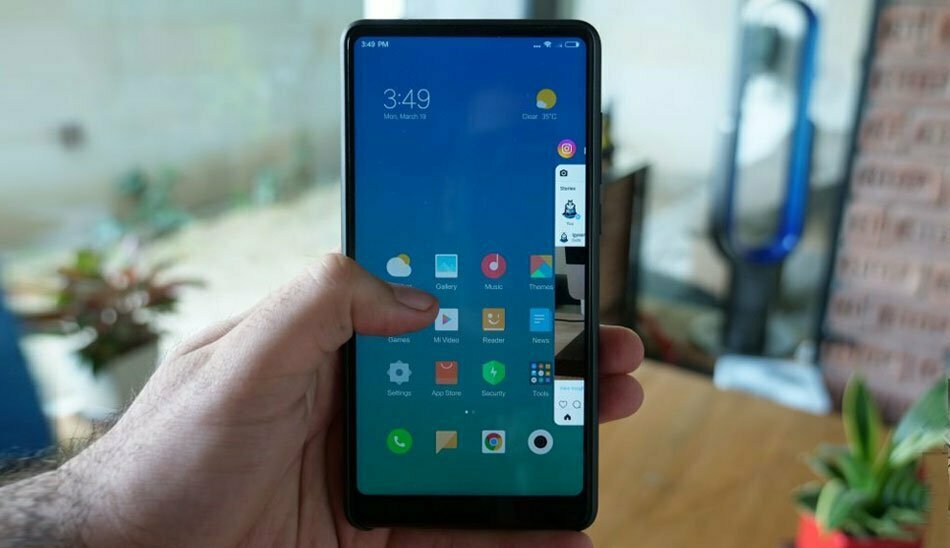دانستن ترفندهای ژست حرکتی در اندروید بسیار مهم است که میتواند در زمان عکاسی، تنظیمات و دسترسی سریعتر به منوها به یاری شما بیایند. با ما همراه باشید تا با 7 ژست اندروید که به راحتی کار شما کمک میکنند، آشنا شوید.

ژست حرکتی گوشی شما را روان تر و کارا تر میکنند، اما در صورتیکه پیش از هر چیز شما از این ژستها آگاهی داشته باشید. در اینجا فهرستی از بهترین ژستهای حرکتی را برای گوشیهای اندرویدی میآوریم که ممکن است تا پیش از این آنها بهره نمیبردید.
حذف سریع آیکون ها و ویجت ها از صفحه هوم
یک صفحه هوم مرتب و خلوت، صفحه هوم زیبایی است. اگر به شدت نیازمند خلوت کردن صفحه هومتان هستید، ما اینجا هستیم تا نکاتی را در این باره به شما بگوییم. هرچند این قابلیت از آغاز ارائه شدن اندروید در این سیستم عامل وجود داشت اما هنوز خیلی ها از آن آگاهی ندارند و خیلی شناختهشده نیست.
به جای اینکه روی یک آیکون یا ویجت پیوسته نگه داشته باشید تا علامت X نمایان شده و سپس حذفش کنید کافیست که روی آیکون فشار دهید و نگه دارید سپس خیلی سریع آن را به سمت بالای صفحه نمایش ببرید. به همین سادگی با دانستن این ژست حرکتی آیکن موردنظر پاک شد. بعضیها میگویند که اپلیکیشنهایی که از صفحه هوم برداشته میشوند هنوز یک جایی همان دور و بر ها هستند و در آن فضا معلقاند.
سریع تر به منوی تنظیمات بروید
بیگمان منوی تنظیمات سریع اندروید سادهترین راه برای انجام کارهای سادهای مانند روشن و خاموش کردن وای فای، بلوتوث، غیرفعال کردن چرخش خودکار صفحه نمایش و یک سری دستورات دیگر است. اما نیاز است تا یک دو کار روی نوار هشدارها انجام دهید تا بتوانید آنها را انجام دهید.
اما شما میتوانید با دو انگشت همزمان و درکنار هم از بالای نوار هشدارها به پایین بکشید تا کل پنل هشدارها و تنظیمات سریع نمایان شود. قشنگ بود نه؟ حتما این یکی را آزمایش کنید.
دوربین را در آنی باز کنید
میگویند بهترین دوربین، دوربینی است که همیشه همراه شما باشد و چه بهتر که این دوربین گوشی هوشمند شما هم باشد. اگر میخواهید لحظهای را همین الان شکار کنید، باید بتوانید اپلیکیشن دوربین را هر چه سریع تر باز کنید. در اندروید اگر با ژست حرکتی که در ادامه میآید آشنا باشید این کار بسیار سریع خواهد بود، برای این کار باید یک نکته میانبُر را بدانید: روی دکمه پاور دو بار بزنید. مهم نیست که چه گوشی دارید یا صفحه نمایش در آن زمان روشن باشد یا خاموش. از هرجایی تنها کافی است دو بار روی دکمه پاور بزنید، دوربین فورا باز میشود.

نمای سه بعدی را در اپلیکیشن نقشه Maps ببینید
اپلیکیشن گوگل مپس به صورت پیشفرض از حالت نمای نقشه هوایی استفاده میکند. برای رانندگی معمولی یا جا به جایی، این احتمالا خوب باشد ولی هنگامی که به مکان هایی که شلوغ تر است میرسید حالت نقشه هوایی کمتر مفید است.
اگر دوست دارید که پرسپکتیو و نمای دیگری را ببینید، راه سریع تری برای انجام آن وجود دارد: تنها کافی است با دو انگشت همزمان روی صفحه بکشید. این کار نمای دو بعدی در حالت نقشه هوایی را به نمای سهبعدی تبدیل میکند. فقط زمانی که در حال رانندگی هستید این کار را نکنید، خب؟
با یک دست سریع تایپ کنید
اگر از صفحه کلید گوگل استفاده میکنید، نکاتی که در ادامه میآید به دردتان میخورد!
اندازه گوشی ها در حال بزرگتر شدن است در حالی که دست ها در همان اندازه پیشین خود باقی هستند، تایپ یک دستی بیش از هر زمان دیگری نیاز است. اما با داشتن صفحه کلید گوگل این کار خیلی ساده است، تنها کافی است به صورت ممتد روی صفحه کلید را فشار دهید.
این فرایند به این گونه است: روی علامت ویرگول نگه دارید، سپس روی یک علامت که شبیه دستی است که درونش یک مربع است (احتمالا باید گوشی باشد) بکشید. بله! صفحه کلید شما فورا به یک سمت از صفحه نمایش میرود و کوچک تر میشود تا بتوانید با یک دست بنویسید و تایپ کنید.
اگر میخواهید که صفحه کلید به سمت مقابل برود تنها کافی است که روی کلید با علامت فلش بزرگ بزنید. برای اینکه دوباره بزرگش کنید روی آیکونی بزنید که شبیه حالت تمام صفحه است.
مکان نما را سریع به جای دلخواهی در نوشته ببرید
شاید همین الان یک نوشته ۱۶۰۰ واژهای را به پایان رساندهاید و میفهمید که یک غلط املایی در یک از خطوط مثلا خط چهارم وجود دارد، یک راه این است که دقیقا به خط چهارم بروید و روی آن برنید تا مکان نما به آن جا برود ولی این کار کمی دردسر دارد. به جای آن، جایی در نزدیکی غلط املایی برنید سپس از دکمه فاصله بهره بگیرید.
روی دکمه فاصله نگه دارید سپس به سمتی که میخواهید مکان نما برود بکشید، چپ، راست، بالا یا پایین. خیلی خوب است نه؟ با این کار به همه جای نوشته میتوانید بروید. بسیار خوب.
چند واژه را یکجا پاک کنید
فرض کنید با احساس قلبی تمام روی یک پیامک کار کرده و آن را نوشتهاید، اما پیش از اینکه آن را بفرستید نظرتان عوض میشود و میخواهید چند واژه یا یک جمله را پاک کنید. روی دکمه بکاسپیس را نگه ندارید، میتوانید با یک حرکت بسیار ساده از شر همه آن واژهها رها شوید.
تنها کافی است روی دکمه بکاسپیس نگه دارید، و سپس به سمت چپ یا راست بکشید. نوشته ها یکی یک پررنگ میشوند و تا هنگامی که انگشتتان را از روی صفحه برندارید این فرایند ادامه پیدا میکند. شبیه معجزه است و خیلی بهتر است.
و البته یکچیز دیگر. اگر ناگهان و بی اختیار چندین واژه یا جمله را پاک کردهاید به نوار پیشنهادها نگاه کنید – همه آنچه که پاک کردید آنجا هستند تا زمانی که شما دوباره شروع به نوشتن کنید، کافی است روی آن بزنید تا نوشته های پاک شده دوباره بازیابی شوند.